Il existe plusieurs raisons pour lesquelles vous souhaiterez peut-être activer le mode sombre sur votre smartphone Samsung Galaxy. Peut-être que vous trouvez cela plus facile pour vos yeux, ou peut-être souhaitez-vous profiter de la technologie d'écran OLED de Samsung et économiser de la batterie en éclairant moins de pixels. Ou peut-être que vous pensez que ça a l'air cool (ça l'est) Je vais vous montrer à quel point il est facile de régler votre écran en mode sombre. Qui sait, vous ne voudrez peut-être jamais y retourner!
Comment activer le mode sombre sur votre téléphone Galaxy
Pour ce guide, je vais supposer que votre appareil est sur Android 10 Q. Il existe un moyen d'activer une version du mode sombre pour les téléphones Galaxy sur Android 9 Pie, mais ce n'est techniquement pas un paramètre au niveau du système d'exploitation Android et peut donc ne pas fonctionner dans toutes vos applications.
- Assurez-vous que votre appareil est mis à jour Android 10.
- Faire glisser dans la nuance des notifications et des paramètres.
-
En fonction de vous, vous avez organisé vos paramètres système dans le menu déroulant, vous devrez peut-être glisser sur un écran pour voir le réglage du mode sombre (il a une icône de lune).
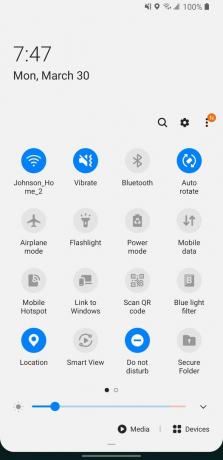
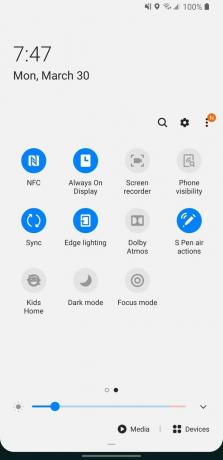 Source: Jeramy Johnson / Android Central
Source: Jeramy Johnson / Android Central - Appuyez sur le mode sombre pour activer le mode sombre à l'échelle du système.
-
Appui long sur le mode sombre pour afficher les paramètres du mode sombre étendu.

 Source: Jeramy Johnson / Android Central
Source: Jeramy Johnson / Android Central - Activer ou désactiver comme prévu pour activer le mode sombre à des moments spécifiques de la journée (par exemple, du coucher du soleil au lever du soleil, ou personnalisé).
- Toggle Appliquer au fond d'écran pour que votre arrière-plan corresponde à la température de couleur du reste de vos applications.
-
Activer / désactiver le filtre de couleur adaptatif pour activer un filtre de lumière bleue entre le coucher et le lever du soleil pour réduire la fatigue oculaire. Vous devrez autoriser le téléphone à accéder à votre position pour que cela fonctionne.
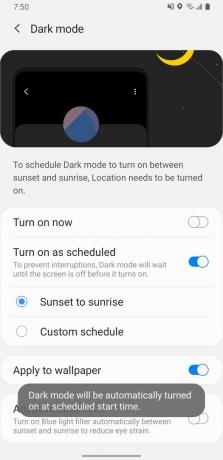
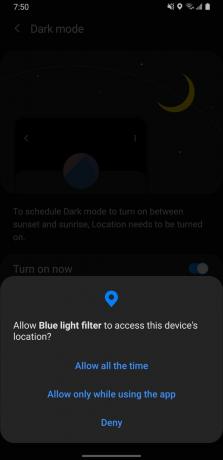 Source: Jeramy Johnson / Android Central
Source: Jeramy Johnson / Android Central
À mon avis, le moyen le plus rapide d'accéder aux paramètres du mode sombre est à partir de la nuance Notifications / Paramètres déroulante. Néanmoins, vous pouvez également y accéder en accédant à l'application Paramètres et en appuyant sur le Afficher menu.
Cette prise en charge du mode sombre d'Android 10 Q à l'échelle du système devrait être accessible sur toute la gamme Galaxy S20, ainsi que sur les lignes Note 10 et S10, les lignes Note 9 et S9 et de nombreuses séries récentes A et M. Pour les séries plus anciennes comme les générations Note 8 et S8, tant qu'elles exécutent Android 9 Pie et la première version ou une version ultérieure de One UI, vous aurez toujours accès au mode Nite de Samsung. Les étapes pour activer le mode Nite seront les mêmes que celles décrites ci-dessus, mais vous recherchez les mots mode Nite au lieu de mode sombre. De plus, le mode Nite n'affectera probablement que les applications et les menus du système et peut ne pas fonctionner avec de nombreuses applications tierces.
Nos meilleurs choix d'équipement
Si vous cherchez à passer à un nouveau téléphone Galaxy sur Android 10 avec au moins quelques cycles logiciels supplémentaires, notre choix est le Galaxy S20 +. Pendant que vous bercez les dernières et les meilleures, soyez conscient de vos choix de protection avec cette coque durable S20 + de Kvadrat.
